Agora que você aprendeu a visualizar e usar painéis, este tutorial vai mostrar como acessar e usar Looks salvos.
Você pode acessar e interagir com os Looks quantas vezes quiser sem afetar outros usuários do Looker. A única maneira de afetar outras pessoas é selecionar o botão Editar e fazer mudanças. Acesse a página de documentação Salvar e editar aparências para saber mais. Depois de aprender a ver Looks, saiba mais sobre como explorar dados e criar visualizações.
Como encontrar e visualizar Looks
Os Looks e painéis podem ser organizados de várias maneiras:
- Em pastas (por exemplo, você pode ter pastas chamadas "Marketing", "Análise de vendas do 4º trimestre" etc.).
- Para navegar pelas pastas da sua empresa, expanda a lista na seção Pastas do painel de navegação à esquerda.
- Nos quadros.
- Para navegar pelos quadros da sua empresa, expanda a lista na seção Quadros do painel de navegação à esquerda.
- Na página inicial do Looker.
Para abrir uma análise detalhada, selecione o nome ou o ícone de miniatura dela, dependendo se o conteúdo está organizado na visualização em grade ou em lista.
Página "Look"
Uma página de análise detalhada consiste nos seguintes elementos:

- O título da análise detalhada e o nome da pasta em que ela está salva.
- Selecione o ícone de coração ao lado do título da análise detalhada para adicionar o item à pasta Favoritos.
- Informações sobre quantas linhas há no Look, quanto tempo a consulta levou para ser executada e qual é a idade dos dados.
- Há quanto tempo os dados foram consultados. Para mostrar a data e a hora, passe o cursor sobre as informações de tempo relativo.
- O fuso horário dos dados que você está visualizando, se o administrador tiver ativado os fusos horários específicos do usuário.
- O menu de engrenagem "Abrir ações".
- O painel Detalhes, que mostra informações sobre o Look.
Os itens restantes podem ser expandidos ou ocultos conforme desejado:
- A seção Filtros mostra uma lista de filtros aplicados ao Look, se houver. Se a análise detalhada foi criada com filtros ajustáveis, você pode mudá-los temporariamente para limitar a análise e mostrar apenas as informações que interessam. Não se esqueça de executar a consulta novamente usando o botão Executar no canto superior direito depois de fazer qualquer mudança.
- A menos que você selecione Editar e faça a mudança no modo de edição, as alterações nos filtros são temporárias e não afetam outros usuários do Looker.
- A seção Visualização que mostra os dados do Look.
- A dica que mostra mais detalhes sobre cada ponto de dados. Para ver, passe o cursor sobre um ponto na visualização.
- A tabela Dados que mostra os dados da análise. Na tabela Dados, é possível ajustar os seguintes elementos de aparência:
- Ordem de classificação do campo. Selecione um cabeçalho de coluna (ou vários usando a tecla Shift) para classificar os valores na coluna. O Looker vai ajustar os resultados e executar a consulta novamente de forma automática, se necessário.
- Limites de linhas e colunas. Depois de fazer mudanças nos limites, selecione o botão Executar no canto superior direito para executar a consulta com os novos limites.
A menos que você selecione Editar e faça a mudança no modo de edição, as alterações na classificação ou nos limites são temporárias e não afetam mais ninguém.
- Se um campo tiver uma descrição definida na LookML, passe o cursor sobre o cabeçalho da coluna da tabela na tabela Dados para mostrar a descrição.
- Dependendo das suas permissões, ao lado de cada rótulo de dimensão ou métrica, você pode acessar um ícone de engrenagem que fornece um link Acessar LookML para que os desenvolvedores do Looker vejam a definição de LookML do campo.
Se você fizer alguma mudança ao visualizar um Look, como alterar filtros, classificar uma coluna ou mudar os limites de linhas, poderá retornar às configurações originais dele selecionando Redefinir Look.
À medida que você se familiariza com o Looker, também é possível selecionar a opção Analisar aqui para usar o Look como ponto de partida para uma análise mais detalhada dos dados. Você pode começar com um conjunto de dados e depois analisar as respostas para perguntas relacionadas mudando os filtros, a visualização, a classificação dos dados ou fazendo outras alterações. Saiba mais sobre essas possibilidades na página de documentação Analisar dados no Looker.
O menu de engrenagem "Abrir ações" da análise detalhada
O menu de engrenagem Explorar ações em uma página de Look permite que os usuários usem ou personalizem o Look de várias maneiras, dependendo das permissões no Looker. Dependendo das permissões do usuário, as opções podem incluir o seguinte:
- Salvar: selecione essa opção para:
- Salve um Look como um bloco de consulta ou bloco vinculado ao Look em um novo dashboard.
- Salve um Look como um bloco de consulta ou bloco vinculado ao Look em um dashboard existente.
- Salve uma cópia do Look em outra pasta.
- Fazer o download: selecione essa opção para baixar o conteúdo de uma análise detalhada em um dos vários formatos disponíveis.
- Adicionar a um quadro: selecione essa opção para adicionar um Look a um quadro existente.
- Enviar: selecione essa opção para enviar um Look como uma entrega única.
- Programar: selecione essa opção para definir uma entrega recorrente de um Look.
- Compartilhar: selecione essa opção para receber um link que pode ser copiado e colado para compartilhar com outros usuários.
- Acessar URL de incorporação: selecione essa opção para gerar um URL de incorporação particular ou um URL de incorporação assinado, que pode ser usado para incorporar o Look em um iframe.
- Acessar o LookML: selecione essa opção para acessar os elementos de consulta e visualização do LookML de um Look e adicionar a um dashboard do LookML, uma tabela de agregação ou uma tabela derivada nativa.
- Editar configurações: selecione essa opção para ativar ou desativar as opções Executar ao carregar ou Acesso público. Apenas a opção Executar ao carregar fica ativada por padrão.
- Mesclar resultados: selecione essa opção para mesclar o resultado de uma consulta do Look com os resultados de outras consultas.
- Limpar cache e atualizar: selecione essa opção para substituir todas as políticas de cache de dados e forçar a geração de novos resultados do banco de dados.
- Mover para a lixeira: selecione essa opção para excluir um Look.
O painel de detalhes
O painel Detalhes no lado direito da página "Análise detalhada" permite que os usuários acessem rapidamente mais informações sobre uma Análise detalhada. Os usuários também podem usar o painel Detalhes para personalizar e usar um Look de várias maneiras, dependendo das permissões, incluindo:

- Abrir ou fechar o painel Detalhes selecionando o ícone de círculo com seta.
- Visualizar ou editar a descrição de um Look no campo Descrição.
- Visualizar a atividade de programação de uma análise na seção Programada, incluindo criar ou editar programações criadas para uma análise.
- Ver uma lista de painéis na seção Em painéis em que o Look foi adicionado como um bloco vinculado ao Look ou adicionar o Look como um bloco de consulta ou bloco vinculado ao Look a um painel novo ou existente. Para acessar um painel, selecione o nome dele na lista.
- Ver o histórico de atualizações nas configurações de um Look feitas pelos usuários.
Como escolher fusos horários
Se o administrador do Looker tiver ativado os fusos horários específicos do usuário, o Looker vai oferecer um menu suspenso para seleção de fuso horário.
Selecione o fuso horário atual exibido no canto superior direito da página "Análise" para escolher um novo fuso horário.
A configuração de fuso horário afeta os dados retornados ao filtrar por "hoje", "ontem" e assim por diante. Saiba mais na página de documentação Usar configurações de fuso horário.
Detalhar um Look
É possível detalhar um ponto de dados no seu Look para saber mais sobre ele. É possível detalhar de duas maneiras:
Detalhar a tabela de dados de uma análise
É possível detalhar um valor na tabela de dados de um Look se os desenvolvedores do Looker tiverem ativado essa opção.
Por exemplo, a tabela Dados de um Look chamado Contagem de pedidos por data mostra que 21 de dezembro de 2019 teve 39 pedidos. Selecionar o valor 39 de Contagem de pedidos mostra detalhes sobre esses 39 registros específicos.
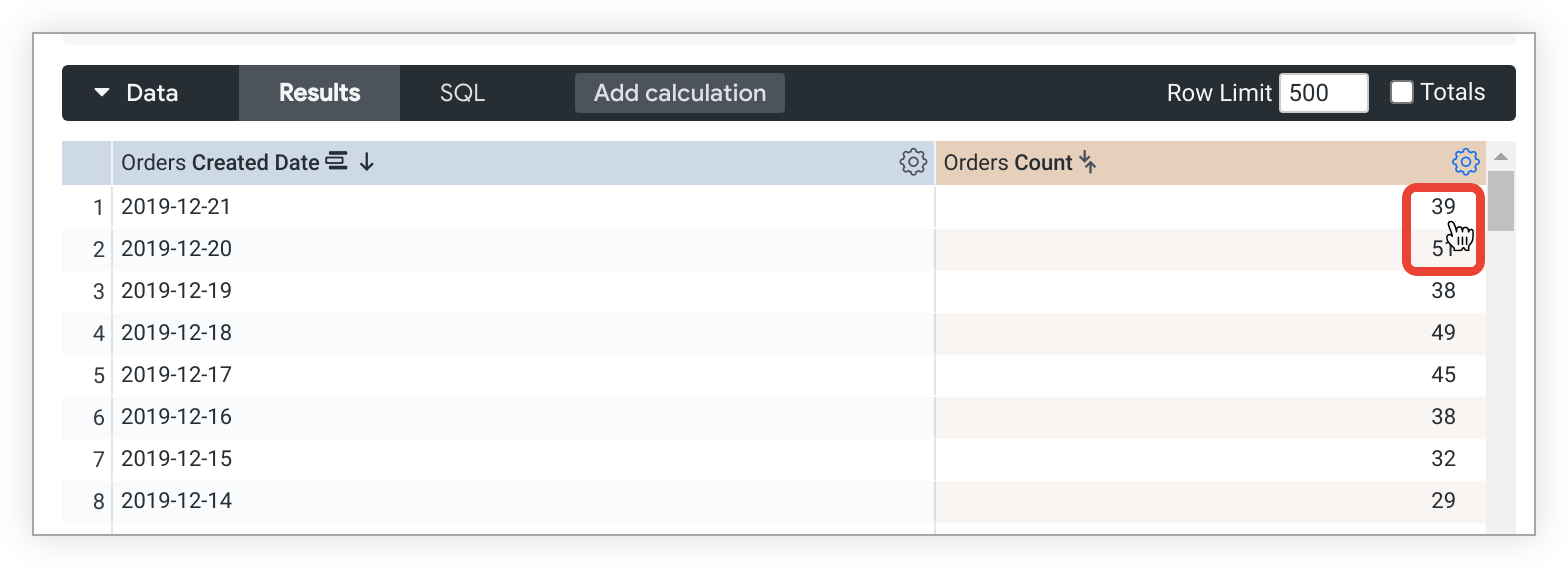
O Looker mostra uma janela Detalhes com uma tabela de dados sobre esses 39 pedidos.
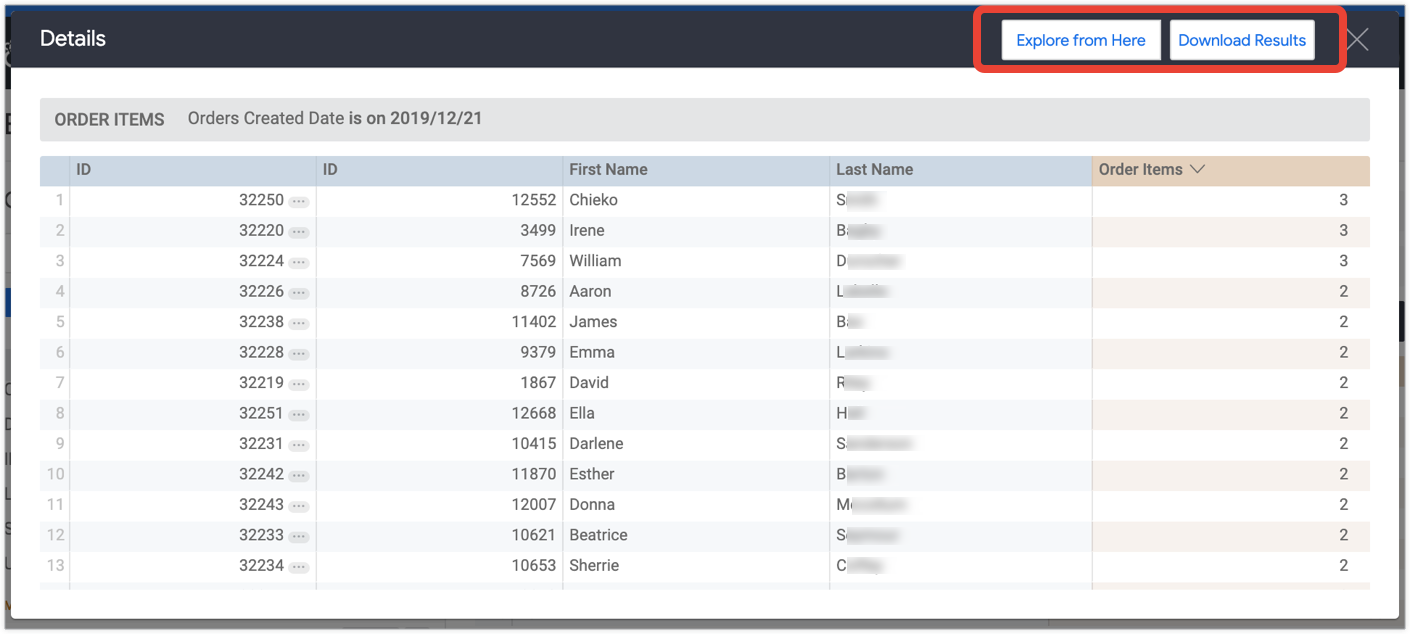
Para conjuntos de dados em que o limite de linhas é atingido na janela Detalhes, o Looker fornece um link para baixar o conjunto completo de resultados. Selecione o link Fazer o download dos resultados na parte de cima da janela Detalhes para baixar os dados usando as mesmas opções mostradas na página de documentação Como fazer o download de conteúdo.
Você também pode selecionar Analisar daqui para usar os detalhes do detalhamento como ponto de partida para uma nova análise detalhada.
Se o administrador do Looker tiver ativado o recurso do Labs Detalhamento visual, as visualizações de detalhamento nem sempre vão usar uma tabela de dados por padrão. Em vez disso, o Looker seleciona o melhor tipo de visualização para mostrar em cada detalhamento. Quando a visualização de um detalhamento não é uma tabela, os botões Visualização e Tabela na parte de cima da janela Detalhes permitem alternar entre o tipo de visualização padrão e uma tabela de dados.

Detalhar a visualização de um Look
O Looker também permite detalhar um valor de dados específico selecionando um valor na visualização de um Look. Para isso, selecione o ponto de dados na visualização sobre o qual você quer mais informações.
Você pode escolher uma opção de detalhamento no menu ao selecionar o valor de interesse.
Por exemplo, uma análise Contagem de pedidos por mês mostra um gráfico de área com a contagem de pedidos por mês. Ao selecionar um ponto de dados de Contagem de pedidos no gráfico de área, você terá opções de detalhamento para esse grupo específico de pedidos.
O usuário seleciona o valor Contagem de pedidos de 1.147 feito no mês de Data de criação de 2019-06 para detalhar os pedidos feitos naquele mês. Nesse caso, o usuário tem opções para analisar os dados no nível da linha de todos os 1.147 pedidos feitos ou pode escolher mostrar os resultados do detalhamento agrupados por uma granularidade de tempo diferente dentro daquele mês com base nos períodos disponíveis para o campo Data de criação.
Os resultados do detalhamento são preenchidos na janela Detalhes. É possível selecionar um cabeçalho de coluna para classificar os resultados por coluna. Ao detalhar, você também pode ver uma opção para filtrar pelo ponto de dados selecionado. Nesse caso, é possível filtrar a visualização por esse ponto de dados.
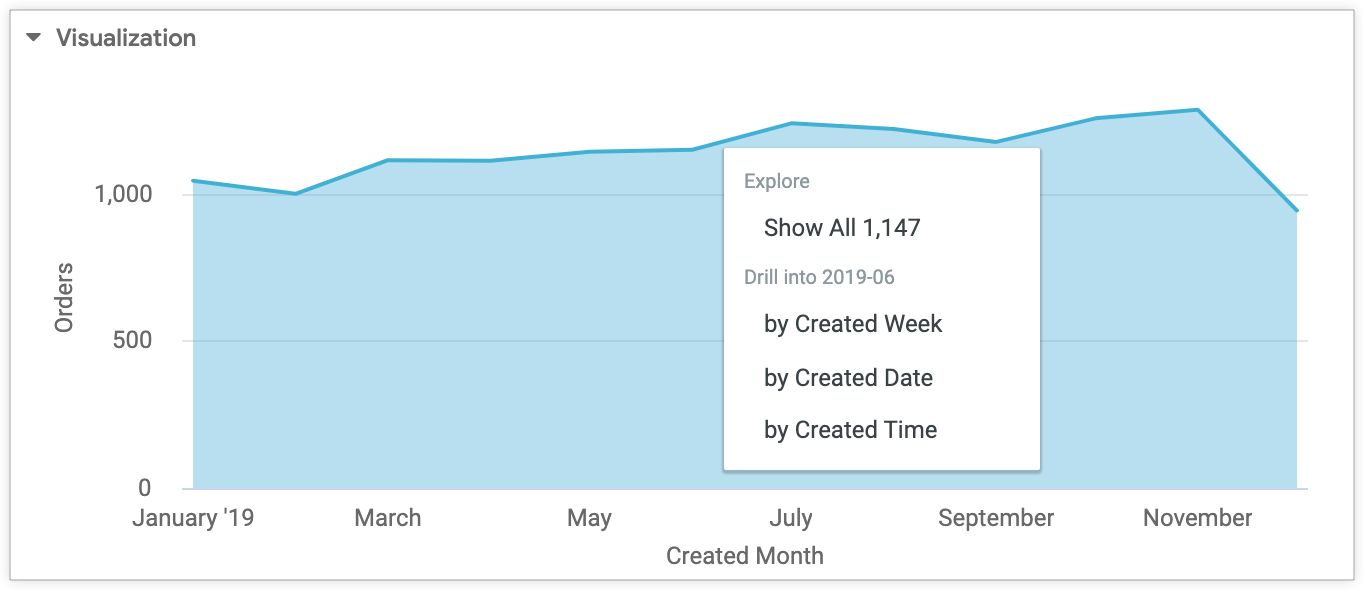
As opções que aparecem mudam de acordo com os dados e a visualização que você está usando.
Como usar links e ações
A presença de links ou ações é indicada por reticências (…) após o valor em uma coluna.
Como usar links
Seus desenvolvedores do Looker podem ter adicionado links aos seus dados. A opção de abrir o link vai estar disponível na seção Links do menu de detalhamento quando você selecionar um valor em uma coluna da tabela de dados.
Por exemplo, se um desenvolvedor adicionar um link de pesquisa do Google ao campo Estado, o Looker vai oferecer uma opção para fazer uma pesquisa do Google pelo nome de um estado na seção Links do menu de detalhamento quando você selecionar um valor de estado na coluna Estado de uma tabela de dados.

Como usar ações
Os desenvolvedores do Looker podem ter adicionado ações de dados às dimensões ou métricas nos seus dados. Com as ações de dados, você pode realizar tarefas com outras ferramentas diretamente do Looker, como enviar um e-mail ou definir valores em outros aplicativos. Essas ações de dados aparecem no menu de detalhamento na seção Ações.

No exemplo anterior, o campo Telefone tem um link para o serviço Twilio. Quando você seleciona o número de telefone e escolhe a ação do Twilio, o Twilio pede que você insira uma mensagem. Em seguida, o Twilio envia essa mensagem para o número de telefone.
Aplicar zoom em gráficos cartesianos
É possível aumentar o zoom em uma visualização de um Look que contenha um gráfico cartesiano (de colunas, barras, dispersão, linhas, áreas, cascata ou caixa). Isso pode ser útil quando um gráfico mostra um grande volume de pontos de dados densamente compactados que podem ser difíceis de ler individualmente.
Para aplicar zoom, clique e arraste para destacar uma área na visualização.
Por exemplo, no gráfico de dispersão a seguir, que mostra uma grande quantidade de valores médios de temperatura máxima para parques nacionais dos EUA, o retângulo sombreado é a área que será ampliada:

Depois de destacar a área, a visualização será atualizada com a área de zoom expandida para o tamanho total. Com o zoom ativado, é possível mover a área ampliada na horizontal mantendo pressionada a tecla Shift e arrastando a visualização para a direita ou esquerda.
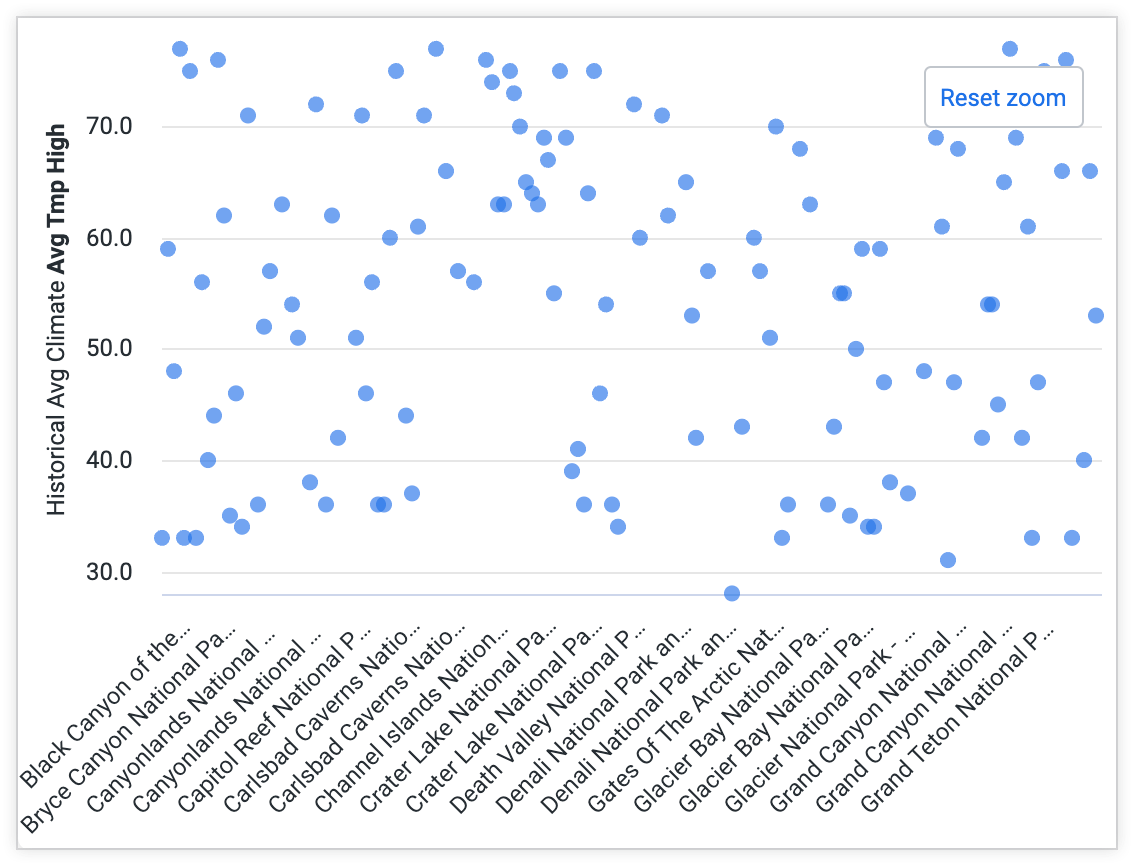
Um botão Redefinir zoom aparece perto do canto superior direito da visualização. Selecione-o para redefinir a aparência original. As áreas de zoom não podem ser salvas e serão redefinidas quando o leitor fechar o Look ou sair dele.
Se uma visualização tiver a opção Permitir zoom desativada para o menu Y, não será possível ampliar partes menores do eixo y, apenas do eixo x. Quando você destaca uma área para aumentar o zoom, todo o eixo y é incluído, conforme mostrado na visualização a seguir:
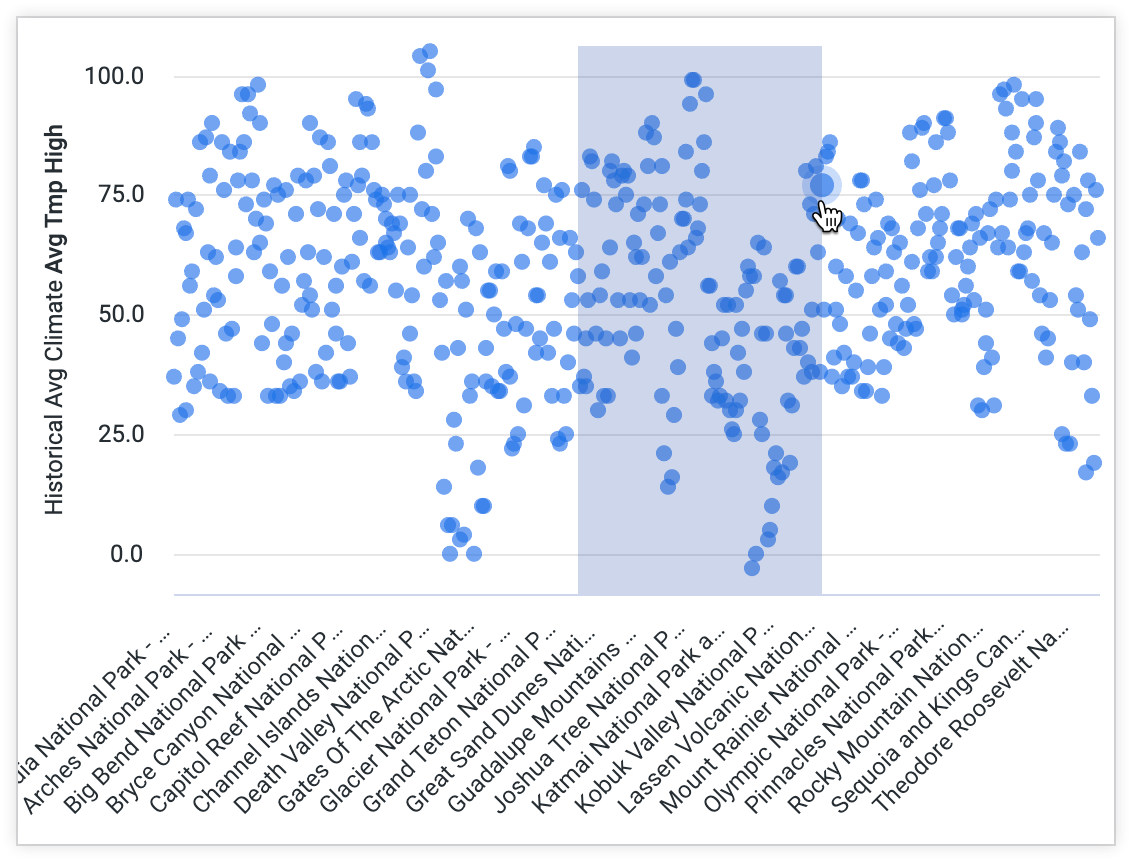
Se uma visualização tiver a opção Permitir zoom desativada no menu X, não será possível ampliar a visualização.
Atalhos de navegação
Ao analisar um Look, você pode navegar para outros itens salvos na mesma pasta. Para navegar rapidamente até o conteúdo salvo na mesma pasta:

Selecione o nome da pasta exibido no Look.
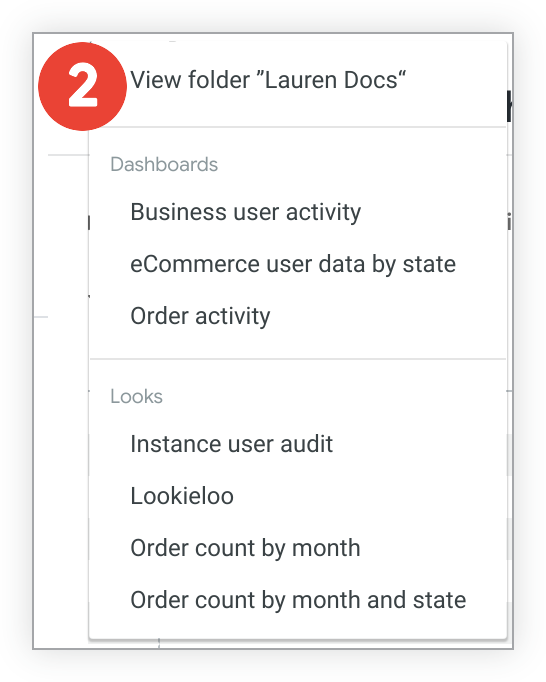
Selecione uma opção no menu suspenso. Você pode navegar até a pasta do Look ou até qualquer dashboard ou Look salvo na mesma pasta.
Como ver visualizações em dispositivos móveis
Ao visualizar uma análise do Look em um dispositivo móvel, o Looker tem as seguintes opções de toque para facilitar a visualização de informações sobre seus dados:
- Toque em um ponto de dados na visualização para mostrar informações sobre ele.
- Toque e pressione um ponto de dados para detalhar os dados por trás dele.
- Pressione e arraste pela visualização para mostrar informações sobre cada ponto de dados à medida que você passa por eles.
Conclusão
Agora você sabe como ver e entender os Looks atuais. Se quiser saber como criar suas próprias consultas, consulte a página de documentação Explorar dados no Looker.

